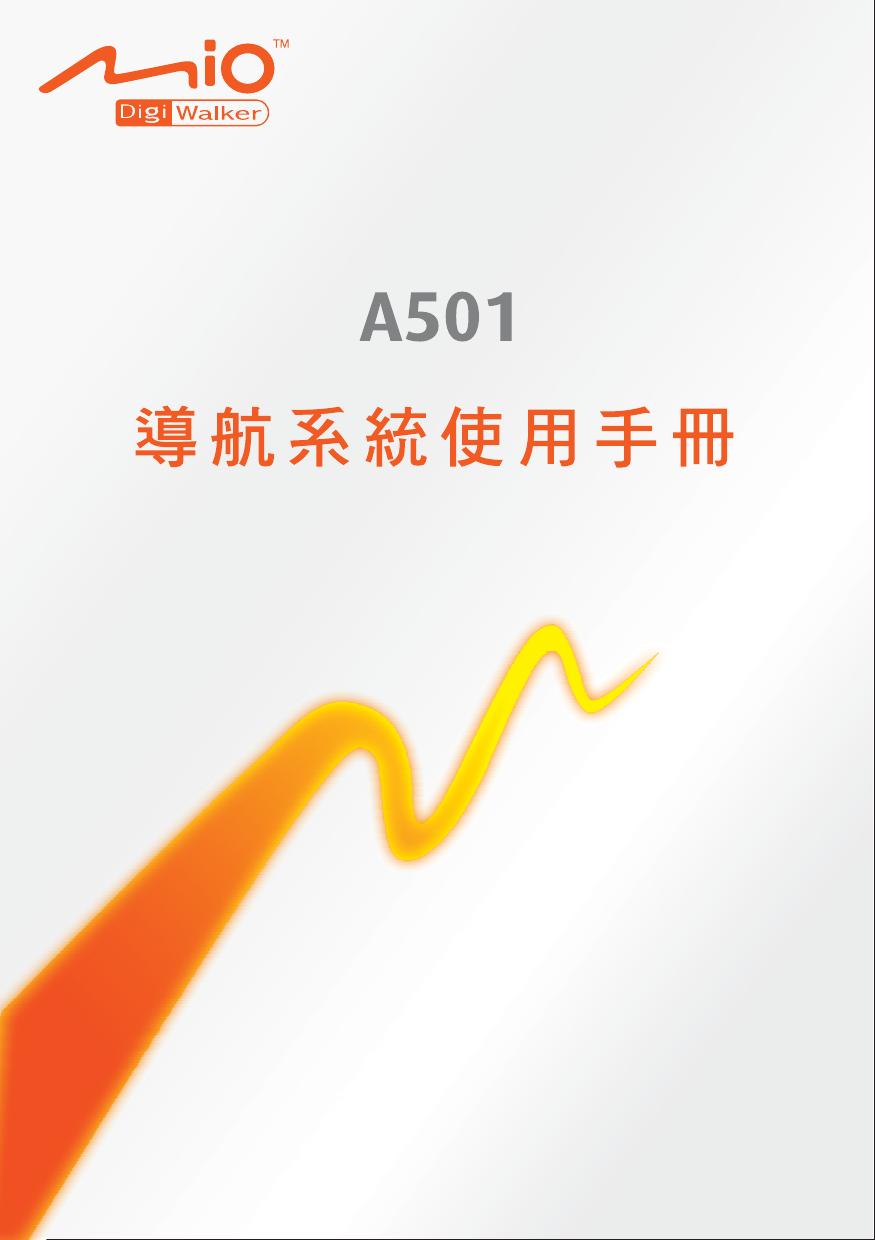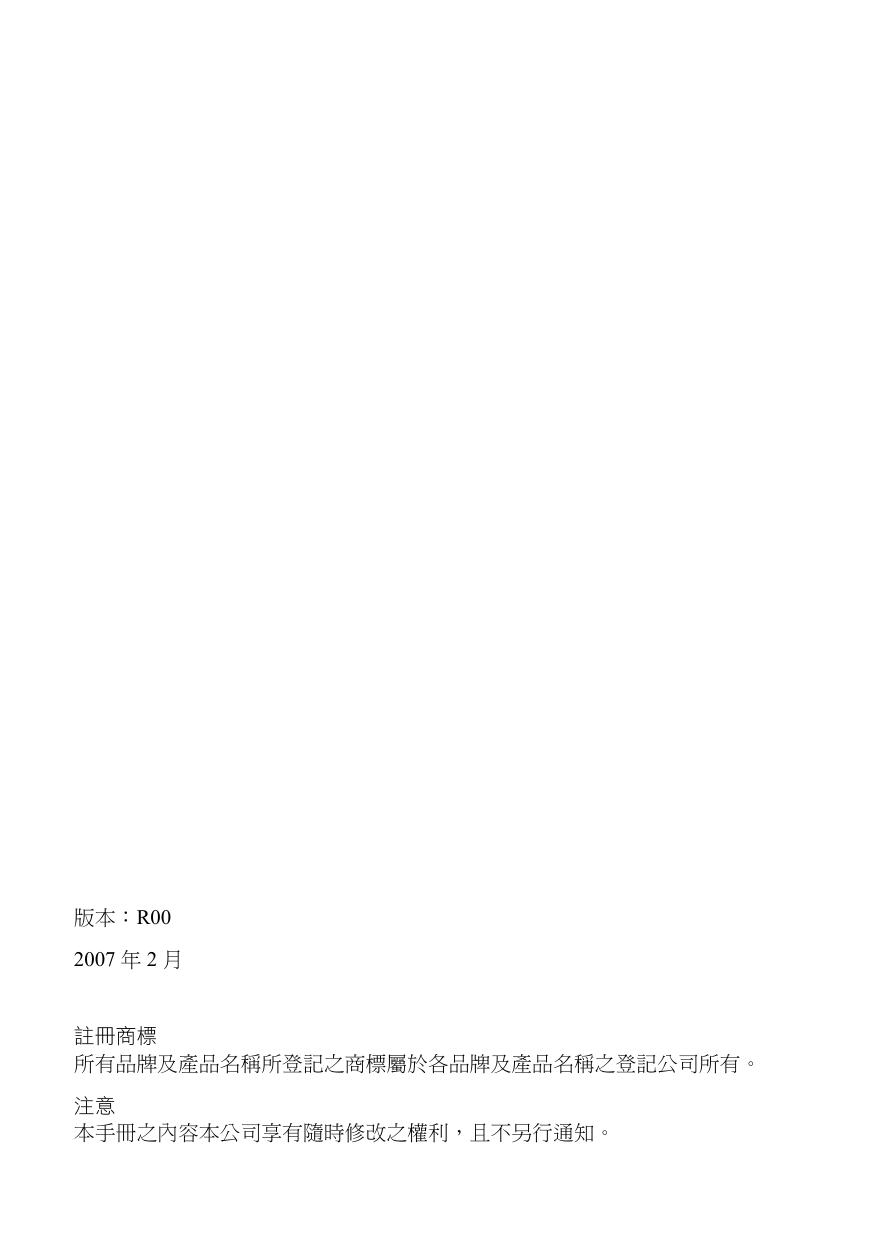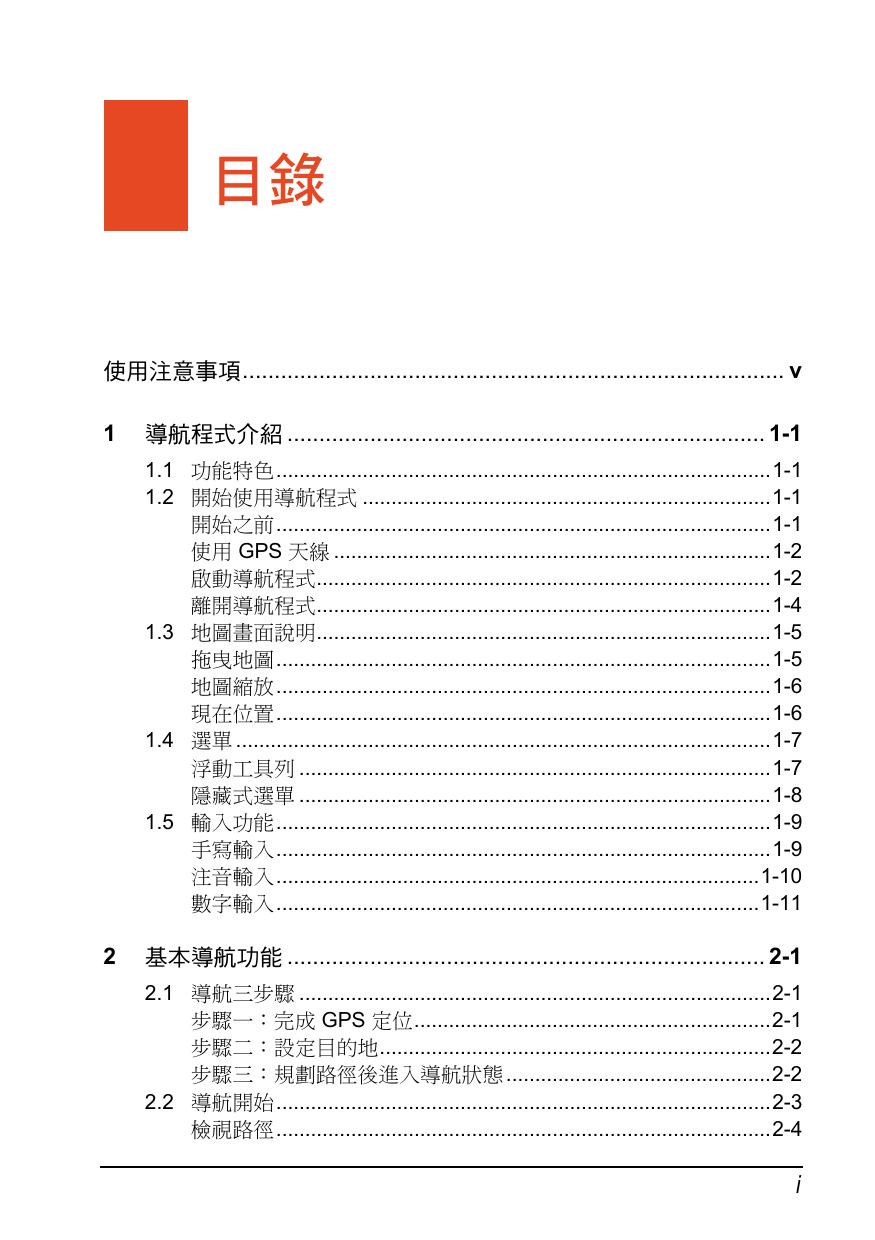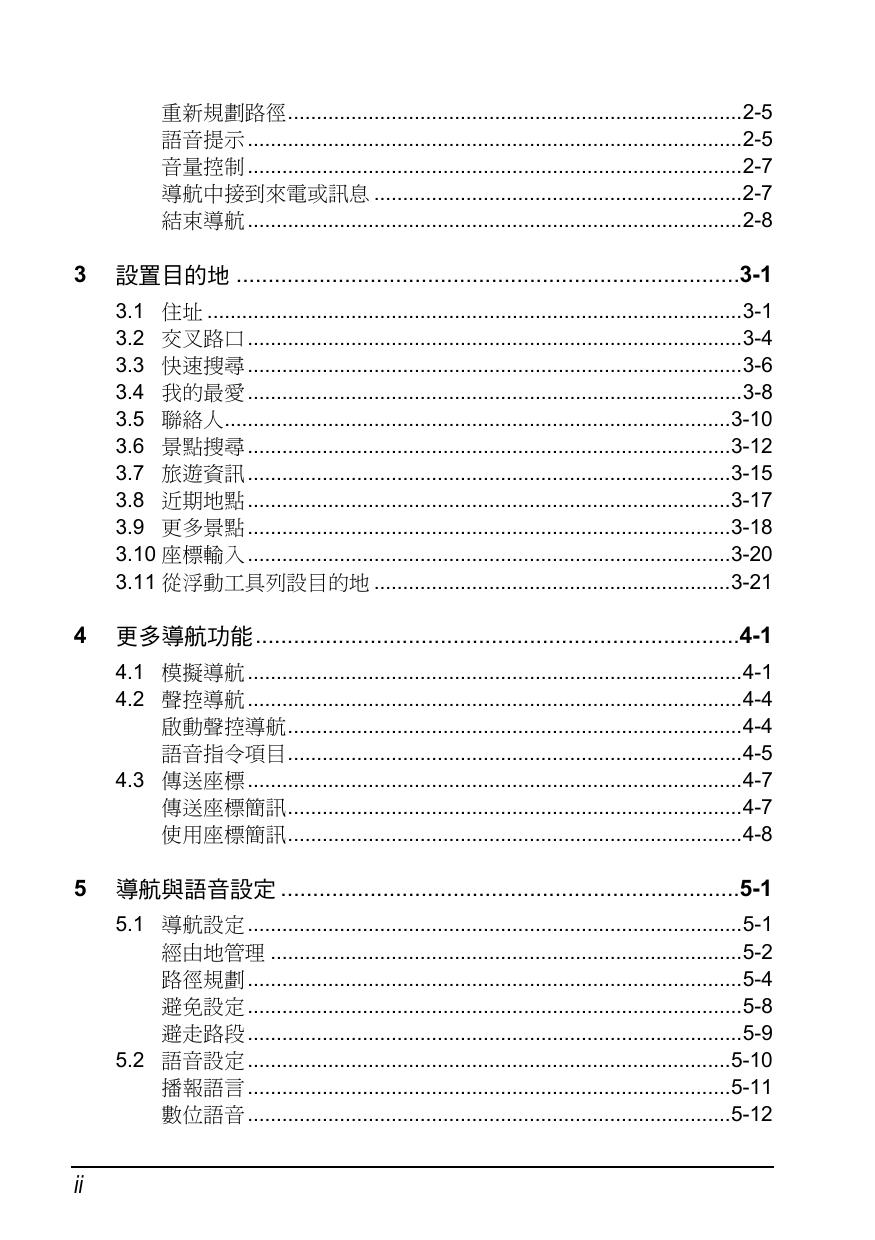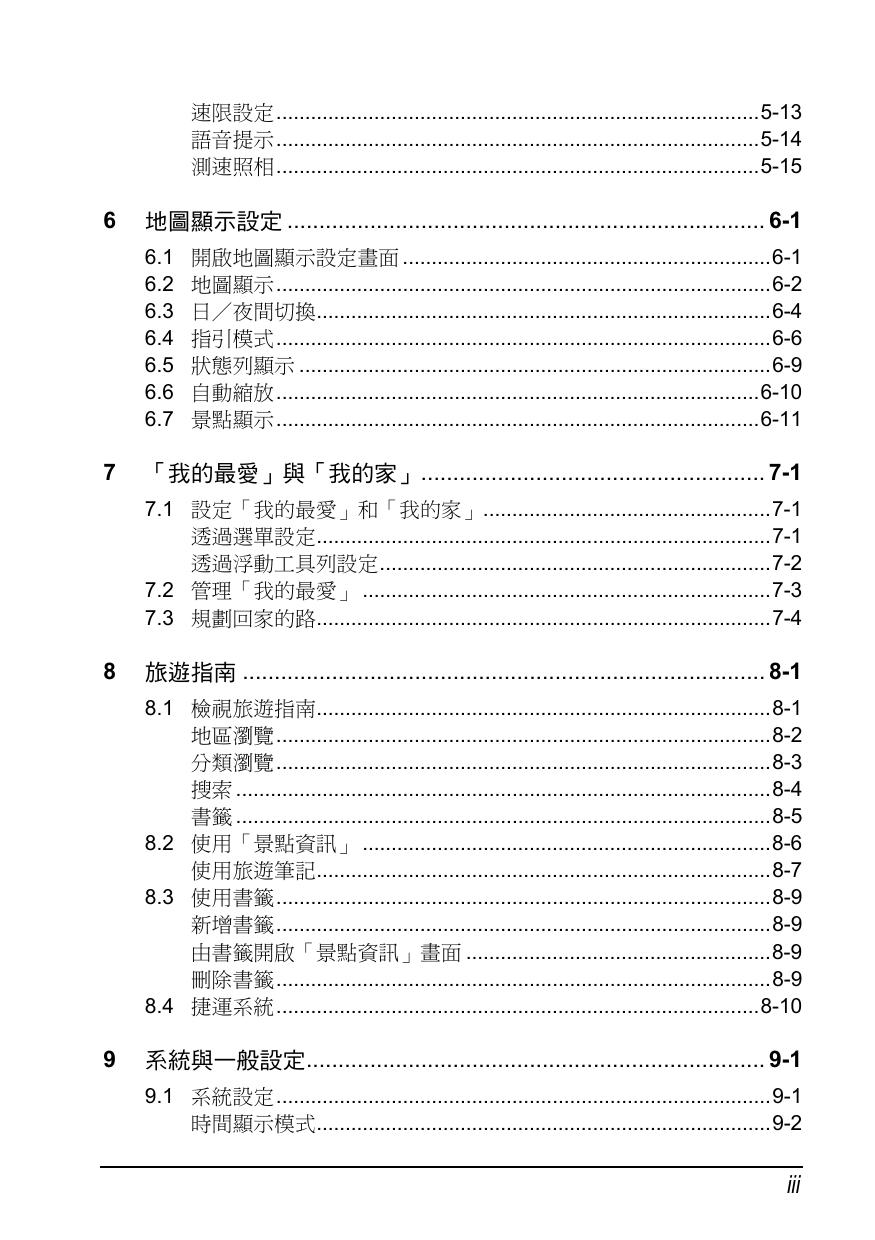A501 MioMap使用手冊.pdf
版本:R00 2007 年 2 月 註冊商標 所有品牌及產品名稱所登記之商標屬於各品牌及產品名稱之登記公司所有。 注意 本手冊之內容本公司享有隨時修改之權利,且不另行通知。 目錄 使用注意事項..................................................................................... v 1 導航程式介紹 ........................................................................... 1-1 1.1 功能特色......................................................................................1-1 1.2 開始使用導航程式 .......................................................................1-1 開始之前......................................................................................1-1 使用 GPS 天線 ............................................................................1-2 啟動導航程式...............................................................................1-2 離開導航程式...............................................................................1-4 1.3 地圖畫面說明...............................................................................1-5 拖曳地圖......................................................................................1-5 地圖縮放......................................................................................1-6 現在位置......................................................................................1-6 1.4 選單 .............................................................................................1-7 浮動工具列 ..................................................................................1-7 隱藏式選單 ..................................................................................1-8 1.5 輸入功能......................................................................................1-9 手寫輸入......................................................................................1-9 注音輸入....................................................................................1-10 數字輸入....................................................................................1-11 2 基本導航功能 ........................................................................... 2-1 2.1 導航三步驟 ..................................................................................2-1 步驟一:完成 GPS 定位..............................................................2-1 步驟二:設定目的地....................................................................2-2 步驟三:規劃路徑後進入導航狀態 ..............................................2-2 2.2 導航開始......................................................................................2-3 檢視路徑......................................................................................2-4 i 重新規劃路徑...............................................................................2-5 語音提示 ......................................................................................2-5 音量控制 ......................................................................................2-7 導航中接到來電或訊息 ................................................................2-7 結束導航 ......................................................................................2-8 3 設置目的地 ...............................................................................3-1 3.1 住址 .............................................................................................3-1 3.2 交叉路口 ......................................................................................3-4 3.3 快速搜尋 ......................................................................................3-6 3.4 我的最愛 ......................................................................................3-8 3.5 聯絡人........................................................................................3-10 3.6 景點搜尋 ....................................................................................3-12 3.7 旅遊資訊 ....................................................................................3-15 3.8 近期地點 ....................................................................................3-17 3.9 更多景點 ....................................................................................3-18 3.10 座標輸入 ....................................................................................3-20 3.11 從浮動工具列設目的地 ..............................................................3-21 4 更多導航功能............................................................................4-1 4.1 模擬導航 ......................................................................................4-1 4.2 聲控導航 ......................................................................................4-4 啟動聲控導航...............................................................................4-4 語音指令項目...............................................................................4-5 4.3 傳送座標 ......................................................................................4-7 傳送座標簡訊...............................................................................4-7 使用座標簡訊...............................................................................4-8 5 導航與語音設定 ........................................................................5-1 5.1 導航設定 ......................................................................................5-1 經由地管理 ..................................................................................5-2 路徑規劃 ......................................................................................5-4 避免設定 ......................................................................................5-8 避走路段 ......................................................................................5-9 5.2 語音設定 ....................................................................................5-10 播報語言 ....................................................................................5-11 數位語音 ....................................................................................5-12 ii 速限設定....................................................................................5-13 語音提示....................................................................................5-14 測速照相....................................................................................5-15 6 地圖顯示設定 ........................................................................... 6-1 6.1 6.2 6.3 6.4 6.5 6.6 6.7 7 開啟地圖顯示設定畫面 ................................................................6-1 地圖顯示......................................................................................6-2 日/夜間切換...............................................................................6-4 指引模式......................................................................................6-6 狀態列顯示 ..................................................................................6-9 自動縮放....................................................................................6-10 景點顯示....................................................................................6-11 「我的最愛」與「我的家」...................................................... 7-1 7.1 設定「我的最愛」和「我的家」..................................................7-1 透過選單設定...............................................................................7-1 透過浮動工具列設定....................................................................7-2 7.2 管理「我的最愛」 .......................................................................7-3 7.3 規劃回家的路...............................................................................7-4 8 旅遊指南 .................................................................................. 8-1 8.1 檢視旅遊指南...............................................................................8-1 地區瀏覽......................................................................................8-2 分類瀏覽......................................................................................8-3 搜索 .............................................................................................8-4 書籤 .............................................................................................8-5 8.2 使用「景點資訊」 .......................................................................8-6 使用旅遊筆記...............................................................................8-7 8.3 使用書籤......................................................................................8-9 新增書籤......................................................................................8-9 由書籤開啟「景點資訊」畫面 .....................................................8-9 刪除書籤......................................................................................8-9 8.4 捷運系統....................................................................................8-10 9 系統與一般設定........................................................................ 9-1 9.1 系統設定......................................................................................9-1 時間顯示模式...............................................................................9-2 iii 距離單位 ......................................................................................9-3 橫直切換 ......................................................................................9-4 音量調整 ......................................................................................9-5 背光設定 ......................................................................................9-6 關於 .............................................................................................9-6 9.2 一般設定 ......................................................................................9-7 操作介面 ......................................................................................9-8 通話中恢復導航 ...........................................................................9-9 新手上路 ....................................................................................9-10 GPS 狀態...................................................................................9-11 9.3 恢復出廠預設值 .........................................................................9-12 10 自建景點與地圖還原 ...............................................................10-1 10.1 自建景點小精靈 .........................................................................10-1 安裝自建景點小精靈..................................................................10-1 將自建景點匯入裝置..................................................................10-2 編輯與管理自建景點..................................................................10-8 匯出 Excel 檔案 .......................................................................10-11 管理我的最愛...........................................................................10-13 10.2 還原地圖 ..................................................................................10-17 11 疑難排解 .................................................................................11-1 11.1 無法定位 ....................................................................................11-1 11.2 收訊問題 ....................................................................................11-2 11.3 定位誤差 ....................................................................................11-3 iv 使用注意事項 z 嚴禁於駕駛中操作本程式。 z 請謹慎使用本程式。本程式不對駕駛員的操作疏失負任何責任。 z 裝置置於車內導航時,不可隨意擺放而不加以固定。應使用車用固定架將 機身固定於適當之處,需避開如圖示之區域。 不可放在會阻礙 駕駛視線之處。 不可固定於安全 氣囊所在之處。 不可放在安全氣囊 膨脹後的區域。 z 全球衛星定位系統 (Global Positioning System; GPS) 由美國國防部所建置 與運作,系統的精準度與維護工作由該單位全權負責。該單位所做的任何 變動都可能影響 GPS 設備的精準度與性能。 z GPS 訊號無法穿透不透明之固體物質,訊號的接收會受上方遮蔽物(高 樓、隧道、高架橋、樹林等)及天候(陰雨天)之影響。如果汽車隔熱紙 含金屬成份,GPS 訊號亦無法穿透。 v z 所有無線通訊産 品(如手機或是測速警報器等)都有可能幹擾衛星接收, 導致訊號收訊不穩。 z GPS 之定位結果僅供駕駛參考,不應影響實際之駕駛行為。 z 本程式的電子地圖資料僅提供一般性查閱參考,切勿將本程式用於方位、 距離、地點、地形等的精確測量,使用者須依照實際狀況決定實際位置。 z 本程式之規劃路徑、語音提示及路口資訊,系依據電子地圖資料庫以最佳 路徑演算之建議結果,僅供駕駛人參考。因各縣市政府交通單位會依當地 交通情形調整道路屬性(單行道、禁止左轉 . . . 等),請駕駛人務必遵照 道路現況、現地標誌等交通規則決定行進之路線。 z 下車時,請勿將本產品留在擋風玻璃下曝曬,以免電池過熱,引起故障或 危險的狀況。 z 由於開發與製造時期之不同,本軟體可能會隨時更新。如果手冊描述與您 的軟體版本不符,請以您的版本為準。 vi 1 導航程式介紹 本章介紹導航程式的功能特色,告訴您如何開啟與關閉導航程式,並且介紹 程式的基本操作。 1.1 功能特色 本程式是一套專為 A501 GPS PDA Phone 開發設計的 GPS 導航軟體,並且提 供最新的臺灣電子地圖。 導航程式是利用 GPS 衛星信號接收器將裝置的位置精確自主定位,並顯示在 導航電子地圖上。使用者設定目的地後,程式會自動計算出一條最佳路徑, 同時在行進過程中會有自動語音提示,幫助使用者安全、快捷地到達目的地。 通過導航程式還可以查詢多類生活資訊。 1.2 開始使用導航程式 開始之前 開始使用之前您必須先完成下述動作: z 本機的充電與首次啟用。(請見「快速使用指南」。) z 在車上使用時,請先安裝車用固定架,並且使用車用充電器。(請見「車 用固定架安裝指南」。) 導航程式介紹 1-1 使用 GPS 天線 您的 A501 配備內建的 GPS 天線。 GPS 天線 將 GPS 天線面對天空,上方無遮蔽物,如此才能接收來自天空的 GPS 衛星訊 號。建議您使用直向螢幕顯示以接收最佳的 GPS 衛星訊號。 【注意】如果汽車裝有全套式隔熱紙,請使用 GPS 車用天線(選購配備)將天線穿過車 窗置於車頂。關閉車窗時請儘量避免擠壓天線。(有些車種具備「車窗防夾」裝置,在此 情況下會自動保留空隙。) 啟動導航程式 【註】 z 導航程式與地圖資料存放於裝置上名為 [Mio Recovery] 的儲存區域。如果不小心刪除 Mio Recovery 的檔案會導致無法使用導航功能,您就必須自行還原程式與地圖資料。(請見 第 10.2 節的說明。) z 使用導航程式時,除了電話功能(通話鍵)之外,請不要同時使用其他程式或按鍵。 z 使用導航程式時,系統不會進入待機狀態。因此在未使用外接電源的情況下,會降低 裝置的待機時間。如果您不繼續使用導航程式,請確實關閉導航程式。 z 程式會記憶前一次的定位位置,在下次程式啟動時先載入同樣的位置。 1. 要啟動導航程式,開機後按機身正面的 GPS 鍵。 2. 在使用警告畫面點選 [確定]。 1-2 導航程式介紹 3. 螢幕會顯示選單 (MENU) 畫面。 點選切換至地圖畫面 點選進行程式設定 點選離開導航程式 點選可以不同方式 設定目的地 系統會自動開始定位。您可以點選選單上方的 鍵來到地圖畫面。 (您可以隨時按機身正面的 GPS 鍵切換回選單畫面。) 首次衛星定位請停留在同一地點,以較空曠之處為宜,上方不得有遮蔽 物。依據您所在位置不同,等候定位完成可能需要 10 分鐘以上。一般至 少要接收 4 顆衛星的訊號,才能夠完成 GPS 定位。 定位過程中您可以查看目前衛星定位狀態(相關說明請見第 9.2 節的 「GPS 狀態」): 4. z 由地圖畫面:點選上方的衛星定位狀態圖示( z 由選單畫面:點選 );或是, Æ [一般設定] Æ [GPS 狀態]。 GPS 定位完成後,地圖畫面會出現 圖示,代表您目前所在位置。在定 位狀態下,地圖預設的顯示比例尺為 20 公尺。 導航程式介紹 1-3 定位成功 (數字代表有效衛星數) 目前位置 您隨時可以選定目的地讓導航程式為您規劃最佳路徑,並引領您到達目的 地。(導航的說明請見第 2 章。) 離開導航程式 【注意】 z 導航程式開啟後,如果您按機身頂部的電源鈕讓裝置進入待機狀態,則導航程式會自 動關閉。 z 導航程式開啟後,您可以按機身上的通話鍵使用電話功能而不會關閉導航程式,程式 仍然在背景執行中。要離開導航程式,務必遵照下述方法。 要離開導航程式,在選單畫面上點選 1-4 ,然後在確認畫面點選 [確定]。 導航程式介紹 1.3 地圖畫面說明 地圖畫面包含下列元件: 道路:程式會依據地圖顯示比例,調整道路 顯示數量。 道路名稱:程式會依據地圖顯示比例,調整 道路名稱顯示數量。 地標/景點顯示:地圖上會出現多種圖標, 每個圖標各代表某一類的景點,例如:[餐廳] 、[診所] 等。 【註】您可以由選單點選 Æ [地圖] Æ [景點顯 示],勾選您要在地圖上顯示的景點項目。(詳細 說明請見第 6.7 節。) 路名/地標/景點名稱:點選標的即可顯示標的名稱。 河流:地圖畫面會顯示河流和湖泊。 狀態圖示:地圖上方的圖示包括比例尺、電力狀態、音量、指南針、衛星定 位狀態與 Mio 簡訊傳址。 選單:提供數個導航快速功能鍵。(請見第 1.4 節的說明。) 拖曳地圖 您可以利用手寫筆的拖曳動作在地圖上平移,尋找您要搜尋的位置。 導航程式介紹 1-5 地圖縮放 程式提供 10 個等級的顯示比例。您可以直接點選畫面下方的按鍵縮放地圖的 顯示比例。最大顯示比例為 20 公尺,最小則為 12 公里。 當您將地圖放大至最大比例時,螢幕會顯示地圖上的景點名稱。如果您不需 要顯示景點名稱,請將地圖比例降低一級。 縮小地圖 放大地圖 現在位置 要回到目前 GPS 定位點,請點選 [現在位置]。 1-6 導航程式介紹 1.4 選單 浮動工具列 欲使用浮動工具列,用手寫筆點一下地圖的 任一位置,當地圖畫面出現一個橘點,便表 示已選取該位置,螢幕下方會出現浮動工具 列,您便可使用工具列上提供的功能。詳細 說明請見下表。 選項 說明 詳細資料 起點* 將所選地點設為導航起點。 終點 將所選地點設為導航目的地。 第3章 經由地** 將所選地點設為導航經由地。 第 5.1 節 傳送 將所選地點的經緯度資訊透過 Mio 簡訊 傳址功能傳送給您的聯絡人。 第 4.3 節 儲存 將所選地點設為我的最愛、我的家或測速 照相點。 第 7.1 節 避免 將選取的路段設為避走路段,日後當程式 在規劃路徑時,會避開該路段。(欲取消 避走設定,請見第 5.1 節的說明。) 第 5.1 節 模擬 讓您預先模擬已規劃完成的路徑。 第 4.1 節 導航 規劃從起點到目的地的最佳路徑,並開始 進入導航。 第2章 * 在已定位的狀態下,您只能以 GPS 定位點為您的導航起點。 ** 您一次最多只能新增 6 個經由地。 導航程式介紹 1-7 隱藏式選單 當您在地圖畫面點選 圖示,便會出現隱藏式選單。若您在數秒內無動作, 隱藏式選單會自動消失。選單依目前情況不同而提供不同的快捷工具。 地圖模式下 導航模式下(已規劃路徑) 各快捷工具的說明如下: 名稱 按鍵 說明 詳細資料 聲控導航 讓您利用語音指令設定景點與 開啟相關景點功能。 第 4.2 節 選單 切換到選單畫面。 導航回家 讓程式以目前 GPS 定位點為起 點,「我的家」為目的地,幫 您規劃回家的路。 第 7.3 節 地圖模式 讓您選擇以車頭朝上(預設模 式)、3D 模式或地圖朝北顯示 地圖。 第 6.2 節 【註】當您選擇 [箭頭模式] 作 為導航提示時,程式便只支援 [車頭朝上],而無法切換到其他 模式。(請見第 6.2 節的說明。) 重新規劃路徑* * 1-8 讓您選擇重新規劃路徑並開始 導航。 第 2.2 節 該選項只有在導航狀態下才會出現。 導航程式介紹 1.5 輸入功能 手寫輸入 A501 允許您以手寫方式輸入。螢幕上會出現手寫框讓您用手寫筆在螢幕上書 寫中英文。如果手寫框的首字正好符合您輸入的文字,您便可以逕自輸入下 一個字,不需要在手寫框上作選擇。 手寫輸入提供您直接書寫的功能,您可以用手寫筆在手寫框上寫字,在您書 寫的同時,程式會辨識您鍵入的字,並在螢幕下方的待選字欄位上出現相似 字,供您作選擇。 名稱欄位 回上一頁。 回到選單畫面。 確認鍵 手寫框 往前刪除一字元。 切換到特殊符號鍵盤。 切換到注音鍵盤。 導航程式介紹 待選字欄位 輸入面板按鍵 1-9 注音輸入 某些搜尋方式允許您以注音鍵盤進行智慧型輸入。 當您在鍵盤上點選注音後,螢幕上會出現條件符合的文字。點選您要的字之 後,程式會自動顯示符合的道路名稱供您選擇。 Æ 1-10 Æ 導航程式介紹 數字輸入 某些搜尋方式允許您以數字鍵盤進行智慧型輸入。 回上一頁。 回到選單畫面。 名稱欄位 確認鍵 當您在鍵盤上點選數字後,再點選 [OK],程式會自動顯示符合的項目供您選 擇。 導航程式介紹 1-11 2 基本導航功能 本章介紹導航操作,讓您可以在導航系統的引導下到達指定的目的地。 2.1 導航三步驟 【註】本節介紹導航模式下最簡便的操作流程,實際使用時還有各種彈性。 使用導航功能的三大步驟為: z 步驟一:完成 GPS 定位 z 步驟二:設定目的地 z 步驟三:路徑規劃後進入導航狀態 步驟一:完成 GPS 定位 GPS 定位所需時間視您的接收環境而定,開曠而無遮蔽的空間有助於提升定 位速度及定位精確度。第一次使用 GPS 需要較多的定位時間(約 5 到 10 分 鐘),之後 GPS 會記錄您上次定位的位置,做快速的定位(約 3 到 5 分鐘)。 若您的 GPS 超過 10 分鐘無法定位成功,建議您換個更開曠的地方再接收。 基本導航功能 2-1 步驟二:設定目的地 程式提供多種目的地設定方式,此處僅舉其中一種為例。(設定目的地的詳 細說明請見第 3 章。) Æ 1. 如果您在地圖畫面,點選 啟選單。 2. 點選 [快速搜尋]。 3. 輸入您要搜尋的地名或路名,接著點選 [OK]。 (輸入方法的說明請見第 1.5 節。) 4. 程式會列出符合搜尋條件的資料。您可以點選您要的景點,查看該景點的 聯絡電話與地址等資訊。 開 Æ 步驟三:規劃路徑後進入導航狀態 目的地選定之後,程式會為您規劃路徑,規劃完成即進入導航狀態。 2-2 基本導航功能 2.2 導航開始 【註】如果您在導航過程中使用選單功能以設定新的目的地,導航將會被暫停。 當您完成衛星定位與路徑規劃,畫面會回到路徑起始點,地圖上代表您定位 點的圖示( )會隨著您的行進方向移動。 在預設狀態下,地圖左上角會出現小視窗顯示下個路口的轉彎方向與距離; 而當您接近路口時(距離 500 公尺內),畫面右上角會出現放大路口提示視 窗。同時,程式會以語音播報轉彎的方向與路名。 下個路口方向 下個路口距離 到達目的地所剩距離 右:目前行進速度 中:到達目的地剩餘時間 接續道路名稱 目前所在道路名稱 基本導航功能 2-3 檢視路徑 導航過程中,點一下地圖畫面下方的狀態列便會出現已規劃路徑清單,可檢 視從您路徑規劃起始點到目的地之間行經的道路(如下圖所示)。 Æ 您可以透過已規劃路徑清單執行下列動作: z 取消避走 解除選取路段的避走設定。 z 設為避走 將選取的道路路段設為避走。 【註】欲取消某個路段的避走設定,可以在設定中點選 [導航] Æ [避走路段],選擇路段後 點選 Æ 刪除該避走路段。(請見第 5.1 節的相關說明。) z 顯示地圖 顯示地圖上該查詢標的的位置。 z 儲存設定 儲存您做的變更並回到導航畫面。程式會根據新的設定而重新規劃路徑。 點選 2-4 可以重新回到導航畫面。 基本導航功能 重新規劃路徑 在導航行進中,如果聽到叮咚聲便表示行車已偏離航線,如果您持續偏離航 線,您會聽到一個語音訊息,同時程式會依據您目前的定位點重新幫您規劃 路徑。 您也可以手動讓程式重新幫您規劃路徑。點選 圖示顯示隱藏式選單,接 著點選 ,選擇規劃 [最快路徑] 或 [最短路徑],程式會依您目前的定位點 重新幫您規劃一條路徑。 Æ 語音提示 交叉路口或出入口 通過目前的交叉路口、出入口後,會對下一個交叉路口或出入口進行語音提 示。一般情況下在前方 500 公尺、300 公尺、100 公尺處會逐級提示。在語音 提示的同時,畫面也會顯示詳細的路口放大圖,顯示道路路徑、自身位置等 情況。 基本導航功能 2-5 高架道路和高速公路 前方有高架道路或高速公路入口或出口時,在前方 2 公里、1 公里、500 公尺 及出入口處會有逐級語音提示。 在高速公路上行駛時: z 對於規劃為出口的高速公路交流道和服務區,程式在前方 2 公里、1 公里、 500 公尺及出入口處會有逐級語音提示。 z 對於路經的高速公路交流道和服務區,程式在前方 2 公里處會有語音提 示。 z 對於收費站,程式在前方 2 公里、1 公里、500 公尺及出入口處會有逐級 語音提示。 接近目的地時 到達目的地附近時,會有語音提示 [到達目的地附近,語音導航結束]。 測速照相 接近測速照相點時,程式會在前方 300 公尺處與前方提示語音提示。 限制速度 當用戶在實際行駛過程中,行車速度超出預設速度時,程式會在前方 300 公 尺處與前方提示語音提示。 【註】在行進當中,GPS 的接收品質、定位速度和定位穩定度,將影響導航功能的使用。 程式還提供其他類型的導航提示,您可以依個人需要做選擇。(請參見第 5.2 節的說明。) 2-6 基本導航功能 音量控制 要調整音量大小,您可以在地圖畫面點選 量控制鈕。 圖示,或是直接按機身右側的音 如果您的裝置已安裝於車用固定架上,您可以利用托盤上的音量控制按鈕來 輕鬆調整音量。 當您將音量調至最小(即關閉),畫面上方會顯示 關閉的狀態。 按鈕,表示語音提示為 關閉音量後,請記得調回來才能再聽到語音提示。 導航中接到來電或訊息 如果在導航過程中接到來電,畫面會呈現如右 圖所示。 在預設狀態下,當您選擇接聽電話,導航功能 會暫停。螢幕會顯示電話程式畫面。待您掛斷 電話後,導航功能會自動恢復。 您也可以變更設定,讓您通話時也可以繼續導 航。變更設定的說明請見第 9.2 節。 基本導航功能 2-7 如果在導航過程中接到訊息,畫面會呈現如右 圖所示。 此時,導航功能會暫停,螢幕會顯示訊息提醒 視窗約 20 秒的時間,然後再自動切換回導航 畫面。 結束導航 如果您想要取消目前的導航功能,只要點一 下地圖的任一位置,當出現浮動工具列,點 選 [結束],導航便會結束。 2-8 基本導航功能 3 設置目的地 本章教您如何設置導航目的地。 3.1 住址 您可以依地址而快速準確地找到門牌位置。 Æ 1. 如果您在地圖畫面,點選 選單。 2. 點選 [住址]。 3. 從縣市清單點選您要的縣/市,接著從鄉鎮市區清單點選您要的鄉/鎮/ 市/區。您可以點選清單右方的上下箭頭( / )看到更多選擇。 設置目的地 開啟 3-1 Æ 4. 從街道清單選擇您要搜尋的道路名稱。 您也可以點選右上方的 圖示,輸入路名 首字讓程式列出符合您搜尋條件的道路名 稱。接著從清單點選您要的路名。(輸入方法 的說明請見第 1.5 節。) 5. 程式會自動偵測該道路是否含巷/弄。您可以 在各個清單內點選。 您也可以點選右上方的 圖示,輸入第一 個數字讓程式列出符合您搜尋條件的項目。接 著從清單點選您要的路名。(輸入方法的說明 請見第 1.5 節。) 3-2 設置目的地 6. 最後選擇您的門牌號碼。直接點選清單的上下 箭頭搜尋您要的門牌號碼。畫面上方的名稱欄 位將出現完整地址。 您也可以點選右上方的 圖示,輸入第一 個數字讓程式列出符合您搜尋條件的項目。接 著從清單點選您要的路名。(輸入方法的說明 請見第 1.5 節。) 7. ,程式會依據您選取的目 點選右下角的 的地自動幫您規劃路徑。 8. 路徑規劃完成後,會來到您衛星定位點的地圖畫面,導航即開始。(關於 導航的說明請見第 2 章。) 【註】您可以在搜尋畫面點選 尋畫面,在地圖上點選 設置目的地 ,畫面會顯示該查詢標的在地圖上的位置。要返回搜 。 3-3 3.2 交叉路口 您可以指定道路交叉口,讓程式以該路口作為導航目的地。 Æ 1. 如果您在地圖畫面,點選 開啟選單。 2. 點選 [交叉路口]。 3. 從 [縣/市] 清單點選您要的縣/市,您選 取的名稱會顯示於名稱欄位上。您可以點 選清單右方的上下箭頭( / )看 到更多選擇。 3-4 設置目的地 4. 在 [道路一] 清單選擇您標的所在道路。 您可以點選右上角的 [輸入關鍵字],輸入 路名首字讓程式列出符合您搜尋條件的 道路名稱。接著從清單點選您要的路名。 (輸入方法的說明請見第 1.5 節。) 5. 第一條道路選擇好之後,畫面上會出現與 該道路交叉的道路清單。請由清單上點選 您要的交叉路口。 6. ,程式會依據您選取 點選右下角的 的目的地自動幫您規劃路徑。 7. 路徑規劃完成後,會來到您衛星定位點的 地圖畫面,導航即開始。(關於導航的說 明請見第 2 章。) 【註】您可以在搜尋畫面點選 尋畫面,在地圖上點選 設置目的地 ,畫面會顯示該查詢標的在地圖上的位置。要返回搜 。 3-5 3.3 快速搜尋 您可以將地名、道路或景點的關鍵字作為搜尋條件。 Æ 1. 如果您在地圖畫面,點選 開啟選單。 2. 點選 [快速搜尋]。 3. 如果您想縮小範圍以加快搜尋速度,可以點選 選您所要景點所在的縣市,再點選 ,接著在清單上點 。 Æ 4. 3-6 輸入您要搜尋的地名或路名,接著點選 [OK]。 (輸入方法的說明請見第 1.5 節。) 設置目的地 5. 程式會列出符合搜尋條件的資料。您可以點選您要的景點,查看該景點的 聯絡電話與地址等資訊。 Æ 6. 點選右下角的 7. 路徑規劃完成後,會來到您衛星定位點的地圖畫面,導航即開始。(關於 導航的說明請見第 2 章。) ,程式會依據您選取的目的地自動幫您規劃路徑。 【註】 z 您可以在搜尋畫面點選 面,在地圖上點選 ,畫面會顯示該查詢標的在地圖上的位置。要返回搜尋畫 。 z 當景點資訊下方出現彩色的 資訊。 圖示,您可以點選該圖示查看該景點的詳細旅遊 z 當景點資訊下方出現彩色的 號碼。 圖示,您可以點選該圖示直接撥打該景點的電話 設置目的地 3-7 3.4 我的最愛 【註】您必須先設好我的最愛景點,才能使用這項搜尋功能。(關於設定我的最愛的說明, 請見第 7 章。) 您可以將已設好的我的最愛景點當作導航目的地。 Æ 1. 如果您在地圖畫面,點選 開啟選單。 2. 點選 [我的最愛]。 3. 點選 [我的最愛] 或 [匯入的景點]。 3-8 設置目的地 4. 從清單選擇您要的標的,接著點選右下角 的 ,程式會依據您選取的目的地自 動幫您規劃路徑。 5. 路徑規劃完成後,會來到您衛星定位點的 地圖畫面,導航即開始。(關於導航的說 明請見第 2 章。) 【註】 z 您可以在搜尋畫面點選 z 面,在地圖上點選 。 關於編輯我的最愛的說明,請見第 7.2 節。 設置目的地 ,畫面會顯示該查詢標的在地圖上的位置。要返回搜尋畫 3-9 3.5 聯絡人 【註】您必須先設好聯絡人的地址才能使用這項搜尋功能。(關於聯絡人的說明,請見系 統使用手冊的第 5.2 節。) 您可以以聯絡人的地址當作導航目的地。 Æ 1. 如果您在地圖畫面,點選 開啟選單。 2. 點選 [聯絡人]。 3. 在清單上選擇您要的聯絡人,螢幕上會出 現該聯絡人的資訊。 3-10 設置目的地 4. 接著點選右下角的 。您可以選擇以 聯絡人住家地址( )或以公司地 址( )為導航目的地。程式會依 據您選取的目的地自動幫您規劃路徑。 5. 路徑規劃完成後,會來到您衛星定位點的 地圖畫面,導航即開始。(關於導航的說 明請見第 2 章。) 【註】 z 您可以在搜尋畫面點選 ,接著點選彩色的 或 圖示,畫面 會顯示該聯絡人住家或公司地址在地圖上的位置。要返回搜尋畫面,在地圖上點選 。 z 您可以在搜尋畫面點選 ,接著點選彩色的 撥打該聯絡人的手機、住家或公司電話號碼。 設置目的地 、 或 圖示,直接 3-11 3.6 景點搜尋 您可以依某一景點類別搜尋附近景點,以作為導航目的地。 1. 如果您在地圖畫面,點選 開啟選單。 2. 點選 [景點搜尋]。 3. 點選要搜尋的類別(點選 Æ 可以切換到另一頁檢視更多類別)。 Æ 3-12 設置目的地 4. 螢幕會列出與您查詢類別相符的景點。 點選 可以切換景點的排列方式:依 距離由近到遠(預設值)、景點類別、或 是景點名稱排列。 5. 您可以點選 圖示,在清單上選擇您要顯示的景點項目;也可以自行 定義景點搜尋範圍,選項有:[500m]、[1km]、[5km]、[10km] 和 [All]。 設定完畢後,點選 設置目的地 儲存設定。 3-13 6. 螢幕會列出您定位點附近所有符合搜尋 條件的景點。點選您要的景點,螢幕上會 出現該景點的聯絡電話與地址等資訊。 7. ,程式會依據您選取 點選右下角的 的目的地自動幫您規劃路徑。 8. 路徑規劃完成後,會來到您衛星定位點的 地圖畫面,導航即開始。(關於導航的說 明請見第 2 章。) 【註】 z 您可以在搜尋畫面點選 面,在地圖上點選 3-14 ,畫面會顯示該查詢標的在地圖上的位置。要返回搜尋畫 。 z 當景點資訊下方出現彩色的 資訊。 圖示,您可以點選該圖示查看該景點的詳細旅遊 z 當景點資訊下方出現彩色的 號碼。 圖示,您可以點選該圖示直接撥打該景點的電話 設置目的地 3.7 旅遊資訊 【註】部份旅遊資訊中的景點僅提供景點相關介紹,而不包括 GPS 定位點,因此無法直 接進行檢視地圖及設定目的地。 程式提供您最新的全國旅遊資訊,您可以將旅遊景點設為當航目的地。 Æ 1. 如果您在地圖畫面,點選 2. 點選 [景點搜尋] Æ [旅遊資訊]。 開啟選單。 Æ 3. 您可以使用數種方式搜尋景點。 以地區瀏覽的方式為例:點選 [地區瀏覽] 依地區選擇旅遊景點。 4. 在左欄選擇縣市和類別,右欄會顯示當地的景點供您選擇。 5. 在右欄點選您要的景點,畫面會顯示該景點的旅遊資訊。 6. 點選右上角的 [設目的地],程式會依據您選取的目的地自動幫您規劃路 徑。 設置目的地 3-15 Æ 如果您是以捷運站為目的地,在捷運路線圖點選您要搜尋的站名,接著點 選螢幕下方的 7. ,程式會依據您選取的目的地自動幫您規劃路徑。 路徑規劃完成後,會來到您衛星定位點的地圖畫面,導航即開始。(關於 導航的說明請見第 2 章。) 【註】 z z z 3-16 如果您不要設目的地,請點選 按鈕離開旅遊資訊,回到景點搜尋畫面。 由於部分景點的位置並非位在道路上,程式在進行路徑規劃時,會以距離景點最近的 道路當作您的目的地。您可以使用 [檢視地圖] 功能查看景點在地圖上的位置。 旅遊資訊的詳細使用說明請見第 8章。 設置目的地 3.8 近期地點 您可以從過去曾經選擇的目的地中再次選擇同一目的地。 Æ 1. 如果您在地圖畫面,點選 開啟選單。 2. 點選 [景點搜尋] Æ 3. 螢幕會列出您近期的目的地。點選右下角 Æ [近期地點]。 的 ,程式會依據您選取的目的地自 動幫您規劃路徑。 4. 路徑規劃完成後,會來到您衛星定位點的 地圖畫面,導航即開始。(關於導航的說 明請見第 2 章。) 【註】 z 您可以在搜尋畫面點選 面,在地圖上點選 z ,畫面會顯示該查詢標的在地圖上的位置。要返回搜尋畫 。 如果你想刪除某一個近期目的地,點選該項目之後再點選 所有項目,點選 設置目的地 ;要刪除清單上的 。 3-17 3.9 更多景點 您可以同時搜尋所在地附近的多種景點類型。 Æ 1. 如果您在地圖畫面,點選 開啟選單。 2. 點選 [景點搜尋] Æ 3. 點選 [主分類] 開啟所有的景點類型。勾選您要搜尋的景點類型,接著點選 Æ [更多景點]。 儲存設定並回到搜尋畫面。 Æ 4. 您還可以進階設定搜尋的類別。點選 [次分類],在清單上勾選您要顯示的 景點項目,接著點選 3-18 儲存設定並回到搜尋畫面。 設置目的地 5. 您可以自行定義景點搜尋範圍,選項有: [500m]、[1km]、[5km]、[10km] 和 [All]。 6. 您也可以點選 [現在位置] 開啟下拉式選 單,接著點選 [沿路景點] 或 [目的地]。 選擇 [沿路景點],程式會搜尋導航沿路上 符合您搜尋條件的景點;選擇 [目的地], 則會搜尋您目的地附近符合搜尋條件的 景點。 7. 螢幕會列出您定位點附近所有符合搜尋 條件的景點。點選您要的景點,螢幕上會 出現該景點的聯絡電話與地址等資訊。 8. ,程式會依據您選取 點選右下角的 的目的地自動幫您規劃路徑。 9. 路徑規劃完成後,會來到您衛星定位點的 地圖畫面,導航即開始。(關於導航的說 明請見第 2 章。) 【註】 z 您可以在搜尋畫面點選 面,在地圖上點選 ,畫面會顯示該查詢標的在地圖上的位置。要返回搜尋畫 。 z 當景點資訊下方出現彩色的 資訊。 圖示,您可以點選該圖示查看該景點的詳細旅遊 z 當景點資訊下方出現彩色的 號碼。 圖示,您可以點選該圖示直接撥打該景點的電話 設置目的地 3-19 3.10 座標輸入 您可以輸入座標值找尋您的目的地位置。 Æ 1. 如果您在地圖畫面,點選 開啟選單。 2. 點選 [景點搜尋] Æ 3. 選擇您欲使用的座標系統:[UTM] 或 [WGS 84]。 4. 使用螢幕數字鍵盤輸入確切的座標值。 5. ,程式會依據您選取 點選右下角的 的目的地自動幫您規劃路徑。 6. 路徑規劃完成後,會來到您衛星定位點的 地圖畫面,導航即開始。(關於導航的說 明請見第 2 章。) Æ [更多景點]。 【註】您可以在搜尋畫面點選 尋畫面,在地圖上點選 3-20 ,畫面會顯示該查詢標的在地圖上的位置。要返回搜 。 設置目的地 3.11 從浮動工具列設目的地 1. 如果您目前不是在地圖畫面,您可以在選 單上方點選 鍵來到地圖畫面。 2. 在地圖上拖曳搜尋您目的地的所在位 置,點選您欲設為目的地的地點,接著在 浮動工具列上點選 [終點] 將該地點設為 導航目的地。 3. 您也可以點選 [經由地] 將選擇的地點設 為導航經由地。 4. 在浮動工具列上點選 [導航],程式會依據 您選取的目的地自動幫您規劃路徑。 5. 如果您設立了經由地,點選 [導航] 後便會 出現導航點編輯畫面。您可以在此編輯您 的經由地,接著點選右下角的 ,程 式會重新幫您規劃路徑。(關於編輯經由 地的說明,請見第 5.1 節的「經由地管理 」。) 6. 路徑規劃完成後,會來到您衛星定位點的 地圖畫面,導航即開始。(關於導航的說 明請見第 2 章。) 設置目的地 3-21 4 更多導航功能 本章介紹其他與導航相關的應用功能,像是模擬導航、聲控導航和傳送座標 功能。 4.1 模擬導航 在您尚未出發上路前,可以利用模擬導航功能,讓程式為您規劃一條合適的 路徑,進行導航模擬。 1. 在地圖上點選您欲設為起點的標的位置, 接著點選浮動工具列上的 [起點]。地圖上 會出現 更多導航功能 圖示表示起點。 4-1 2. 依照上述步驟在地圖上點選您欲設為經由 地或目的地的標的,接著點選浮動工具列 上的 [經由地] 或 [終點]。地圖上會出現 圖示表示經由地,或是 目的地。 3. 圖示表示 點選浮動工具列上的 [模擬],程式會開始規劃導航路徑,螢幕會出現導航 起點的地圖畫面,模擬導航即開始。 Æ 【註】如果您設立了經由地,點選 [模擬] 後便會出現導航點編輯畫面。您可以在此編輯您 的經由地,接著點選右下角的 ,程式會重新幫您規劃路徑。(關於編輯經由地的說 明,請見第5.1 節的「經由地管理」。) 4-2 更多導航功能 4. 欲結束模擬導航,在模擬導航畫面點選 任一位置,接著點選浮動工具列上的 [結 束] 即可。 更多導航功能 4-3 4.2 聲控導航 啟動聲控導航 導航程式具備聲控導航功能,讓您利用語音指令設定景點與開啟相關景點功 能。 要啟動聲控導航,直接按機身上的左軟鍵,或是在地圖畫面點選 Æ ,螢幕即會出現語音指令清單。 接著,您只要依畫面顯示說出您的指令即 可,程式會出現語音確認的提示。 【註】 z 語音指令為程式內建。您無法建立新的語音指令。 z 吵雜的環境會影響語音的辨識率,請在安靜的環境中使用聲控功能。 4-4 更多導航功能 語音指令項目 回家 以目前的GPS定位點為出發地,自動規劃一條回家的路徑。(您必須先設定好 「我的家」才能規劃回家的路。詳細說明請見第 7 章。) 導航到<我的地標> 您可以利用我的最愛清單上的景點做為目的地。例如,您只需說出 [導航到國 父紀念館],語音辨識成功後,程式即會依您所在位置為出發地,為您規劃到 國父紀念館的導航路線。(您必須先設定好我的最愛才能使用此功能。詳細 說明請見第 7 章。) 導航到<聯絡人>家裏/公司 您可以透過語音指令讓程式搜尋聯絡人資料而直接導航到聯絡人的住家或公 司地址。例如,您只需說出 [導航到老王家裏],語音辨識成功後,程式即會依 您所在位置為出發地,為您規劃到老王住家的導航路線。(您必須先設定好 聯絡人相關地址才能使用此功能。關於聯絡人的說明,請見系統使用手冊的 第 5.2 節。) 附近停車場/附近加油站/附近餐廳 當您說出此指令,程式依您現在所在位置顯示 方圓 500 公尺(預設值)內的停車場、加油站、 或餐廳景點。您可以利用手動方式從清單上點 選所需景點設為目的地。 現在位置 語音會播報您所在位置的道路名稱。 更多導航功能 4-5 打電話到<聯絡人>手機/家裡/公司 您可以透過語音指令讓程式搜尋聯絡人資料而直接導航到聯絡人的手機、住 家或公司電話。例如,您只需說出 [打電話到老王家裡],語音辨識成功後,程 式即會開始撥號到老王的住家電話。(您必須先設定好聯絡人相關電話號碼 才能使用此功能。關於聯絡人的說明,請見系統使用手冊的第 5.2 節。) 查詢<聯絡人> 當您說出此指令,語音辨識成功後,程式會自 動顯示您所查詢聯絡人的相關電話與地址資 料。 儲存現在位置 當您說出此指令,程式會顯示儲存畫面讓您選 擇將您所在位置儲存為我的最愛、我的家或是 測速照相點。 再見 當您啟動聲控功能後卻暫時用不到此功能時,可以利用此指令離開聲控功能。 4-6 更多導航功能 4.3 傳送座標 您可以利用傳送座標功能,將所在或所選位置的座標透過簡訊告知朋友和家 人。此功能可做為團體活動或戶外緊急救援時的通訊定位工具。 傳送座標簡訊 即使在未定位的情況下,您也可以傳送所選位 置的座標。 1. 在地圖上點選您欲傳送座標的位置,接著 點選浮動工具列上的 [傳送]。 2. 畫面上會顯示您所選地點的經度、緯度。 (視導航程式而定,程式不一定會顯示該 地點的地址。) 在 [至] 處輸入簡訊收件人的手機號碼。您 也可以點選 [至] 按鈕從連絡人清單中選 擇收件人。 3. 在 [訊息] 處輸入您的訊息內容。 4. 點選 [發送] 送出簡訊。傳送成功後,程式 會發出提醒訊息。 更多導航功能 4-7 使用座標簡訊 在地圖畫面上方點選 可以開啟座標簡訊收件夾。 Æ 當您收到座標簡訊,您可以進行下述操作: 【註】 z 可使用的功能表選項可能因您使用的導航程式的不同而有所差異。 z 當座標位置位於地圖邊界附近時,導航可能會不準確。 z 直接導航 直接導航到該座標。 z 在地圖上顯示 顯示該座標在地圖上的位置。 z 獲取地址 讓程式搜尋地圖資料而取得該座標的地址。 z 保存為 POI 將該座標儲存到導航程式的景點 (POI) 資料 庫。 z 回覆 選擇以一般文字簡訊回覆訊息,或是讓程式取得您所在位置的座標後再以 座標簡訊的方式回覆訊息。 z 刪除/全部刪除 刪除單一或是全部的座標簡訊。 4-8 更多導航功能 5 導航與語音設定 本章說明導航的相關設定。 5.1 導航設定 在選單畫面點選 Æ [導航] 開啟導航設定畫面。 Æ 導航設定的詳細說明請見後續章節。 要離開導航設定畫面,點選 導航與語音設定 回到設定選單。 5-1 經由地管理 當您設好路徑出發點、經由點和目的地之後,您還可以使用此功能調整、新 增、刪除您的經由地。 Æ [導航] Æ [經由 1. 在選單畫面點選 地管理]。 2. 您可以執行以下動作: 3. 5-2 z 新增經由地 在清單上新增經由地。(請見下一小 節的說明。) z 刪除經由地 刪除選取的經由地。 z 查看地圖 查看您選取的經由地在地圖上的位 置。 z 導航 如果您已設好目的地或經由地,程式便會依您的目的地幫您路徑規劃 並開始導航。 要離開經由地管理,點選 棄變更直接回到上一頁。 儲存變更並回到上一頁;或是點選 放 導航與語音設定 調整經由地的順序 要調整經由地的順序,在經由地管理畫面點 選您要移動的經由地,接著點選向上 或向 下 箭頭,您便可以將選取的經由地向上或 向下調整。 新增經由地 【註】您一次最多只能新增 6 個經由地。 1. 在經由地管理畫面點選 2. 選擇您要搜尋經由地的方式。 導航與語音設定 。 5-3 3. 選取您欲設為經由地的景點,接著點選 。 4. 程式會將您選取的景點設為經由地,並將 該景點加到經由地的清單中。 路徑規劃 讓您依不同需求設定路徑規劃的條件。 在選單畫面點選 Æ [導航] Æ [路徑規劃] 開啟路徑規劃選單。路徑規劃設 定的詳細說明請見後續章節。 Æ 要離開路徑規劃畫面,點選 棄變更直接回到上一頁。 5-4 儲存變更並回到上一頁;或是點選 放 導航與語音設定 最快/最短路徑 在路徑規劃選單上點選 [最快路徑](預設值)可以變更設定為 [最短路徑]。 Æ z 最快路徑 依到達時間最短來規劃路徑。 z 最短路徑 依直線距離最短來規劃路徑。 完成設定後,點選 接回到上一頁。 導航與語音設定 儲存變更並回到上一頁;或是點選 放棄變更直 5-5 優先規劃道路 在路徑規劃選單上點選 [一般規劃](預設值)可以變更設定為 [一高優先] 或 [二高優先]。 Æ Æ z 一般規劃 程式會依路程遠近及道路等級幫您做智慧型規劃,而不會優先規劃哪一條 國道。 z 一高優先 如果您希望優先規劃第一高速公路(國道 1 號),並且不在中途切換至其 他國道時,便可選擇此設定。建議您在長途路線時使用。 z 二高優先 如果您希望優先規劃第二高速公路(國道 3 號),並且不在中途切換至其 他國道時,便可選擇此設定。建議您在長途路線時使用。 完成設定後,點選 接回到上一頁。 5-6 儲存變更並回到上一頁;或是點選 放棄變更直 導航與語音設定 汽車/步行/機車模式 在路徑規劃選單上點選 [汽車模式](預設值)可以變更設定為 [步行模式] 或 [機車模式]。 Æ Æ z 汽車模式 GPS 定位點會鎖定於道路上,同時規劃的路線會優先選擇高速公路、快車 道、快速道路或是內環道。 z 步行模式 依據您目前的 GPS 定位點顯示位置,規劃的路徑將以行人可走的道路為 主。 z 機車模式 路徑規劃時將以平面道路為主,而不選擇規劃高速公路、快車道、快速道 路或是內環道。 完成設定後,點選 接回到上一頁。 導航與語音設定 儲存變更並回到上一頁;或是點選 放棄變更直 5-7 避免設定 讓您勾選避免規劃的道路類型。 Æ [導航] Æ [避免設定]。 1. 在選單畫面點選 2. 您便可以勾選路徑規劃時要避走的道路,選項有:[高速公路]、[收費站] 與 [迴轉],預設值為都不勾選。 3. 完成設定後,點選 直接回到上一頁。 5-8 儲存變更並回到上一頁;或是點選 放棄變更 導航與語音設定 避走路段 如果您曾經在地圖上設過避走路段(如第 1.4 節所示),便可以在此管理所有 的避走路段。 【註】當您將某一路段設為避走道路時,程式會在路徑規劃時避開該路段,而非避走整條 道路。 Æ [導航] Æ [避走路段]。 1. 在選單畫面點選 2. 您可以執行以下動作: 3. z 刪除所有路段 刪除所有的避走路段。 z 刪除選取路段 刪除選取的避走路段。 z 查看地圖 查看避走路段在地圖上的位置。 完成設定後,點選 直接回到上一頁。 導航與語音設定 儲存變更並回到上一頁;或是點選 放棄變更 5-9 5.2 語音設定 在選單畫面點選 Æ [語音] 開啟語音設定畫面。 Æ 語音設定的詳細說明請見後續章節。 要離開語音設定畫面,點選 5-10 回到設定選單。 導航與語音設定 播報語言 切換導航提示音的語言。 在語音設定畫面點選 [播報語言] 切換您要的語言。選項有:[國語](預設值)、 [台語]、[客語] 和 [英語]。 完成設定後,點選 接回到上一頁。 導航與語音設定 儲存變更並回到上一頁;或是點選 放棄變更直 5-11 數位語音 在預設狀態下,程式會開啟 (ON) 在導航時使用數位語音道路名稱提示的功 能。 您可以選擇關閉 (OFF) 此功能:在語音設定畫面點選 [數位語音]。 完成設定後,點選 接回到上一頁。 5-12 儲存變更並回到上一頁;或是點選 放棄變更直 導航與語音設定 速限設定 讓您設定各類道路的速限與是否提示語音。 在語音設定畫面點選 [速限設定] 設定各個道路的速限。 Æ 點選速限欄位旁的上下箭頭可以調整速限值。 當您勾選這些道路選項,一旦行車速度超出速限,程式便會發出語音警告。 預設值為全部勾選;若不勾選,該速限提示就會關閉。 完成設定後,點選 接回到上一頁。 導航與語音設定 儲存變更並回到上一頁;或是點選 放棄變更直 5-13 語音提示 讓您設定路口三階段語音提示。 在語音設定畫面點選 [語音提示] 選擇路口提示的距離。 Æ 選項有 [近距離]、[中距離]、[遠距離] 和 [自動模式](預設值)。在自動模式 下,程式會依據您的行車距離自動決定導航語音的提示時間。 完成設定後,點選 接回到上一頁。 5-14 儲存變更並回到上一頁;或是點選 放棄變更直 導航與語音設定 測速照相 可設定測速照相點、危險路段或超速時的語音提示與圖示顯示。 1. 在語音設定畫面點選 [測速照相]。 Æ 2. 您可以選擇以下項目: z 語音提示 提供測速照相點、危險路段或超速時 的語音提示。 z 圖示提示 將測速照相點或危險路段標示於地 圖上。 預設值為全部勾選。 3. 完成設定後,點選 直接回到上一頁。 導航與語音設定 儲存變更並回到上一頁;或是點選 放棄變更 5-15 6 地圖顯示設定 本章介紹地圖模式、日/夜間模式與導航提示的設定。 6.1 開啟地圖顯示設定畫面 在選單畫面點選 Æ [地圖] 開啟地圖顯示設定畫面。 Æ 地圖顯示設定的詳細說明請見後續章節。 要離開地圖顯示設定畫面,點選 地圖顯示設定 回到設定選單。 6-1 6.2 地圖顯示 選擇行進時地圖的顯示模式或以 3D 顯示地圖。 在選單畫面點選 Æ [地圖]。在地圖顯示按鍵上點選 [車頭朝上](預設值) 可以變更設定為 [3D 模式] 或 [地圖朝北]。 Æ 按鍵 Æ 畫面 說明 將行進方向永遠朝上顯示(預 設值)。 車頭朝上 6-2 地圖顯示設定 按鍵 3D 模式 畫面 說明 以 3D 顯示地圖,同時旋轉地 圖(車頭永遠朝上)來顯示您 行進的路徑。 您行進時地圖會永遠指向北 方。 地圖朝北 【註】當您選擇 [箭頭模式] 的導航提示,程式便只支援 [車頭朝上],您無法切換到其他模 式。(關於導航提示設定的說明,請見第 6.4 節。) 完成設定後,點選 接回到上一頁。 地圖顯示設定 儲存變更並回到上一頁;或是點選 放棄變更直 6-3 6.3 日/夜間切換 讓您依周圍光線選擇地圖顯示風格。在預設狀態下,程式會依據當下的時間 自動讓地圖於日夜模式之間切換。 在選單畫面點選 Æ [地圖]。在日夜間切換按鍵上點選 [自動模式](預設 值)可以變更設定為 [白天模式] 或 [夜晚模式]。 Æ Æ 在自動模式下,程式會依據當下的時間自動切換為白天或夜晚模式。 按鍵 畫面 說明 以較高的亮度顯示地圖。 白天模式 6-4 地圖顯示設定 按鍵 夜晚模式 完成設定後,點選 接回到上一頁。 地圖顯示設定 畫面 說明 以高反差、高對比的風格,讓 您即使在夜間也能清楚檢視地 圖。 儲存變更並回到上一頁;或是點選 放棄變更直 6-5 6.4 指引模式 讓您設定導航路口的提示模式。您可以依個人喜好作選擇。 在選單畫面點選 Æ [地圖]。在指引模式按鍵上點選 [自動模式](預設值) 可以變更設定為 [一般模式]、[分割模式]、[導引列模式]、[文字模式] 或 [箭頭 模式]。 6-6 Æ Æ Æ Æ Æ 地圖顯示設定 按鍵 自動模式 畫面 說明 螢幕左上角會出現小視窗,提 示下個路口的轉彎方向與距 離。當您快要到達路口時(500 公尺內),螢幕右上角會出現 一個視窗顯示放大的轉彎提 示。 一般模式 只會在螢幕左上角會出現小 視窗,提示下個路口的轉彎方 向與距離。 分割模式 螢幕右上角會出現放大的路 口提示,提醒您下個路口的轉 彎方向。 地圖顯示設定 6-7 按鍵 畫面 說明 導引列模式 螢幕上方會出現導引清單,提 示您之後的 3 個路口方向、距 離以及路名。 文字模式 螢幕上方會出現導引清單,提 示您之後的所有路口方向、距 離以及路名。 螢幕中間會出現放大箭頭提 示您下個路口方向。 箭頭模式 【註】當您選擇 [箭頭模式] 時,程式便鎖住 [車頭朝上],您便無法切換 [3D 模式] 或是 [地 圖朝北] 模式。(關於地圖模式設定,請見第 6.2 節的說明。) 完成設定後,點選 接回到上一頁。 6-8 儲存變更並回到上一頁;或是點選 放棄變更直 地圖顯示設定 6.5 狀態列顯示 讓您開啟 (ON) 或關閉 (OFF) 地圖上方的狀態列。狀態列上提供的資訊包括比 例尺、電力狀態、音量、指南針與衛星定位狀態資訊。 在選單畫面點選 Æ [地圖]。在狀態列顯示按鍵上點選 [ON](預設值)可 以變更設定為 [OFF]。 Æ 完成設定後,點選 接回到上一頁。 地圖顯示設定 儲存變更並回到上一頁;或是點選 放棄變更直 6-9 6.6 自動縮放 讓您開啟 (ON) 或關閉 (OFF) 導航中地圖顯示依據行進速度以及與路口距離而 自動縮放的功能。 在選單畫面點選 Æ [地圖]。在自動縮放按鍵上點選 [ON](預設值)可以 變更設定為 [OFF]。 Æ 完成設定後,點選 接回到上一頁。 6-10 儲存變更並回到上一頁;或是點選 放棄變更直 地圖顯示設定 6.7 景點顯示 讓您設定景點圖標是否顯示在地圖上。 在選單畫面點選 Æ [地圖]。點選景點顯示按鍵開啟景點分類清單。您可 以選擇要在地圖上顯示的景點類別。預設值為全數勾選。 Æ 完成設定後,點選 接回到上一頁。 地圖顯示設定 Æ 儲存變更並回到上一頁;或是點選 放棄變更直 6-11 7 「我的最愛」與 「我的家」 「我的最愛」與「我的家」 您可以將個人常用的地點,例如:自家、公司、常去的餐廳等儲存成為「我 的最愛」,方便日後快速取用。「我的家」則是一個相當便利的功能,只要 您設好「我的家」,隨時輕鬆點一下,程式即刻為您規劃回家的路!本章說 明如何使用「我的最愛」與「我的家」這兩項功能特色。 7.1 設定「我的最愛」和「我的家」 【註】程式只認定一個「我的家」,也就是說新的設定會取代舊的設定。 您可以透過選單或是浮動工具列設定「我的最愛」和「我的家」。 透過選單設定 1. 依據設定目的地的方式選擇您要的標的。(設定目的地的詳細說明請見第 3 章。) 2. 在搜尋結果畫面點選 點]。 「我的最愛」與「我的家」 ,接著點選 [我的最愛]、[我的家] 或 [測速照相 7-1 Æ 3. 編輯項目的名稱,然後點選 定。 儲存設 透過浮動工具列設定 您也可以在地圖畫面點選您要的標的,然後 在浮動工具列上點選 [儲存] 將該標的加入我 的最愛清單或設為「我的家」。 7-2 「我的最愛」與「我的家」 7.2 管理「我的最愛」 Æ 1. 如果您在地圖畫面,點選 開啟選單。 2. 點選 [我的最愛]。 4. 點選 [我的最愛] 開啟我的最愛清單。 5. 您可以進行以下操作: z 要編輯項目名稱,選擇該項目後點選 。修改完成後,點選 更。 儲存變 z 點選 z 點選 可以透過輸入項目的首字 來快速搜尋我的最愛項目。 z 要刪除所選的項目,點選 要刪除所有我的最愛項目,點選 可以切換項目的排列方式。 ; 。 「我的最愛」與「我的家」 7-3 7.3 規劃回家的路 在地圖畫面點選 Æ ,程式即會為 您規劃並導航回家的路。(您必須先設定好 「我的家」才能規劃回家的路。詳細說明請見 第 7.1 節。) 7-4 「我的最愛」與「我的家」 8 旅遊指南 導航程式內建 iGOGO 旅遊指南,可以讓您瀏覽臺灣地區的旅遊景點、從地圖 上檢視景點位置、將景點設成「我的最愛」,甚至是幫您規劃一條通往景點 的路。本章介紹旅遊指南的使用。 【註】關於利用 iGOGO 旅遊指南設定目的地的說明,請見第 3.7 節。 8.1 檢視旅遊指南 如果您在地圖畫面,點選 Æ 遊資訊] 來到旅遊指南的首頁。 ,接著在選單上點選 [景點搜尋] Æ [旅 Æ Æ 【註】 Æ z 您可以點選 z 要離開旅遊指南,點選 旅遊指南 ,瀏覽旅遊指南的基本操作和各按鍵的說明。 Æ 。 8-1 您可以使用下列方式來搜尋並瀏覽景點: 地區瀏覽 依縣市為搜尋條件,找尋您要的景點。 1. 在旅遊指南畫面下方工具列上點選 面。 2. 您可以透過下列途徑來選擇景點: 3. 8-2 [地區瀏覽] 鈕,來到地區瀏覽畫 z 搜尋縣市底下的所有景點 使用上下箭頭在左方欄位上下搜尋您 要瀏覽的縣市,點選某一縣市後,右 方欄位便會出現該行政區內的所有景 點。 z 依照縣市底下的旅遊主題來作搜尋 如果您想依照縣市底下的分類來作搜 尋,可以點選左方欄位縣市名稱底下 的旅遊主題之一:[美食佳肴]、[住宿 飯店]、[旅遊景點] 和 [藝文科學],右 方欄位會顯示該主題底下所屬的景 點。 點選您要瀏覽的景點,便可進到「景點資訊」畫面。(關於「景點資訊」 的說明,請見第 8.2 節。) 旅遊指南 分類瀏覽 依旅遊主題為搜尋條件,找尋您要的景點。 1. 在旅遊指南畫面下方工具列上點選 面。 2. 您可以透過下列途徑來選擇景點: 3. z 搜尋旅遊主題底下的所有景點 使用上下箭頭在左方欄位上下瀏覽您 要搜尋的旅遊主題,點選某一旅遊主 題後,右方欄位會出現該主題底下的 所有景點。 z 依照旅遊主題底下的風景區來作搜尋 點選左方欄位某一個旅遊主題底下的 某一風景區,右方欄會出現該風景區 內的所有景點。 [分類瀏覽] 鈕,來到分類瀏覽畫 點選您要瀏覽的景點,便可進到「景點資訊」畫面。(關於「景點資訊」 的說明,請見第 8.2 節。) 旅遊指南 8-3 搜索 依輸入關鍵字為搜尋條件,找尋您要的景點。使用說明如下: 1. 在旅遊指南畫面下方工具列上點選 2. 您可以使用縣市和旅遊主題類別(包括美食佳肴、住宿飯店、旅遊景點和 藝文科學)的下拉選單定義您的搜尋條件。 3. 在畫面上方的文字輸入方塊輸入您要搜尋的景點名稱。輸入完畢後點選 [搜索] 鈕,來到搜索畫面。 搜尋圖示,程式會幫您搜尋與您輸入條件相符的景點。 4. 8-4 程式搜尋完成後,畫面中間的資料區內會出現符合您搜尋條件的景點名 稱。點選您要瀏覽的景點,便可進到「景點資訊」畫面。(關於「景點資 訊」的說明,請見第 8.2 節。) 旅遊指南 書籤 如果您已先將某一些景點設為書籤,日後您便可在書籤清單內點選景點,來 到瀏覽畫面檢視景點內容。(關於書籤的說明,請見第 8.3 節。) [書籤] 鈕,來到書籤畫面。 1. 在旅遊指南畫面下方工具列上點選 2. 畫面中間的資料區內會出現您已經設為書籤的景點名稱。點選您要瀏覽的 景點,便可進到「景點資訊」畫面。(關於「景點資訊」的說明,請見第 8.2 節。) 旅遊指南 8-5 8.2 使用「景點資訊」 當您選取景點後,便會來到「景點資訊」畫面,您可以使用畫面上提供的功 能,各功能的說明如下表所示: w v n o p q 編號 元件 r s t u 說明 n o 景點名稱 顯示景點名稱,包括景點所在鄉鎮縣市。 檢視照片 提供您目前景點的照片。您可以在圖片上點一下, 便可放大照片。 p 景點介紹 介紹景點特色、歷史源由及附近風景名勝。您可以 點選上下箭頭往上或往下瀏覽內容。 q 詳細資訊* 提供您景點的聯絡方式與服務資訊,像是地址、電 話、網址等。 r 加為書籤 把目前景點加到書籤,方便日後瀏覽。 8-6 旅遊指南 編號 元件 說明 s t 旅遊筆記 記錄和編輯您的旅行筆記。 返回 回上一頁 [地區瀏覽]、[分類瀏覽]、[搜索] 或 [書籤] 選單。 u v w 結束 離開「旅遊指南」,回到景點搜尋畫面。 新增最愛 將目前景點設為「我的最愛」。 設目的地 將目前景點設為導航目的地,程式會幫您規劃到景 點的最佳路徑,並來到地圖畫面開始導航。 檢視地圖 連結到地圖,檢視景點在地圖上的位置。 * 依據每一個景點特性之不同,並不是每一個景點都會提供詳細資訊。 使用旅遊筆記 您可以使用「旅遊筆記」,將您旅遊時的所見所聞和心情感言加以記錄,供 您日後閱讀。 欲使用「旅遊筆記」,當您選取景點後,在「景點資訊」畫面點選 筆記] 鈕,開啟旅遊筆記主畫面。 [旅遊 Æ 旅遊指南 8-7 z 新增筆記 輸入您到此景點一遊後的小筆記。書寫完畢之後,您便可以點選畫面右上 角的 圖示,儲存筆記的內容,並返回上一頁。 【註】程式會自動變更為您書寫當天的日期,您也可以點選上下箭頭自行設定年/月/日。 返回上一個畫面 但不儲存筆記 儲存筆記並返 回上一個畫面 變更日期欄位 的數位 編輯框 z 編輯筆記 重新回到手寫輸入畫面,編輯您的旅行筆記內容。 z 刪除筆記 刪除目前的旅行筆記。 z 返回 回到上一頁。 【註】當您完成旅行筆記之後,日後您在景點清單上會看到該景點名稱前面標記著 行筆記] 的圖示。 8-8 [旅 旅遊指南 8.3 使用書籤 新增書籤 當您選取景點來到「景點資訊」畫面後,您可以在畫面下方工具列上點選 [加為書籤] 鈕將該景點加入您的書籤清單中。 由書籤開啟「景點資訊」畫面 在書籤清單,您可以直接點選要瀏覽的景點書籤,或是點選畫面上方的 [顯示] 鈕,來到所選景點的「景點資訊」畫面。 刪除書籤 在書籤清單,您可以點選畫面上方的 是點選 旅遊指南 [刪除] 鈕刪除所選的景點書籤,或 [全部刪除] 鈕刪除清單上的所有景點書籤。 8-9 8.4 捷運系統 將捷運站當作搜尋的景點。 Æ 1. 點選下方工具列的 2. 點選要搜尋的捷運路段。 3. 螢幕上會出現該捷運路段的放大圖,同時會標示各站的名稱。 8-10 來到捷運路線圖。 旅遊指南 選取您要瀏覽的捷運站(標示為紅色),您便可以執行以下動作: z 檢視地圖 查詢捷運站在地圖上的位置。 z 設目的地 將捷運站當作導航目的地幫您規劃路徑。 z 返回 回到上一頁。 旅遊指南 8-11 9 系統與一般設定 本章說明系統的相關設定。 9.1 系統設定 在選單畫面點選 Æ [系統] 開啟系統設定畫面。 Æ 系統設定的詳細說明請見後續章節。 要離開系統設定畫面,點選 系統與一般設定 回到設定選單。 9-1 時間顯示模式 讓您選擇程式時制單位。 在選單畫面點選 Æ [系統]。在時間顯示模式按鍵上點選 [24h](預設值) 可以變更設定為 [12h]。 Æ 完成設定後,點選 接回到上一頁。 9-2 儲存變更並回到上一頁;或是點選 放棄變更直 系統與一般設定 距離單位 讓您選擇距離單位。 在選單畫面點選 Æ [系統]。在距離單位按鍵上點選 [Km/h](預設值)可 以變更設定為 [Mile/h]。 Æ 完成設定後,點選 接回到上一頁。 系統與一般設定 儲存變更並回到上一頁;或是點選 放棄變更直 9-3 橫直切換 讓您選擇橫式或直式顯示。 在選單畫面點選 Æ [系統]。在橫直切換按鍵上點選變更設定。 Æ 完成設定後,點選 接回到上一頁。 9-4 儲存變更並回到上一頁;或是點選 放棄變更直 系統與一般設定 音量調整 讓您調整導航的音量。 在選單畫面點選 Æ [系統]。點選音量調整按鍵,接著點選 鈕,或是直接移動滑桿鈕,調整系統音量。 或 按 Æ 完成設定後,點選 接回到上一頁。 系統與一般設定 儲存變更並回到上一頁;或是點選 放棄變更直 9-5 背光設定 讓您調整螢幕背光的亮度。 在選單畫面點選 Æ [系統]。點選背光設定按鍵,接著點選 鈕,或是直接移動滑桿鈕,調整背光亮度。 或 按 Æ 完成設定後,點選 接回到上一頁。 儲存變更並回到上一頁;或是點選 放棄變更直 關於 要檢視導航程式的版本資訊,在系統設定畫面點選 [關於]。 9-6 系統與一般設定 9.2 一般設定 在選單畫面點選 Æ [一般設定] 開啟一般設定畫面。 Æ 一般設定的詳細說明請見後續章節。 要離開一般設定畫面,點選 系統與一般設定 回到設定選單。 9-7 操作介面 讓您設定操作介面所顯示的語言。 在選單畫面點選 Æ [一般設定]。點選操作介面按鍵即可變更設定為 [國語] (預設值)或 [英語]。 Æ 完成設定後,點選 接回到上一頁。 9-8 儲存變更並回到上一頁;或是點選 放棄變更直 系統與一般設定 通話中恢復導航 在預設狀態下,導航將因通話中斷而不會自動恢復。您可以選擇開啟 (ON) 此 功能。 在選單畫面點選 Æ [一般設定]。點選通話中恢復導航按鍵即可變更設定。 Æ 完成設定後,點選 接回到上一頁。 系統與一般設定 儲存變更並回到上一頁;或是點選 放棄變更直 9-9 新手上路 如果您需要快速的使用指引,可以在選單畫面點選 手上路]。 Æ [一般設定] Æ [新 Æ 點選 9-10 可以檢視其他頁面。點選 可以回到一般設定畫面。 系統與一般設定 GPS 狀態 顯示目前的衛星定位狀態。 在選單畫面點選 畫面。 Æ [一般設定]。點選 GPS 狀態按鍵即可開啟 GPS 狀態 Æ 您可以查看目前 GPS 的定位狀態,GPS 的狀態資訊包括: z 上方資訊 顯示系統偵測到的 GPS 衛星數量,以及 GPS 衛星分布圖和各衛星的相對 位置。 z 下方資訊 顯示目前定位點的 [經度]、[緯度]、[高度](海拔)、(行車)[速度] 和目 前的 [日期/時間]。 點選 可以回到一般設定畫面。 系統與一般設定 9-11 9.3 恢復出廠預設值 要恢復所有項目的出廠預設值,在選單畫面點選 著點選 [確定]。 Æ [恢復出廠設定],接 【注意】一般情況下不要進行程式初始化的設定,若有特殊需要方可進行。 9-12 系統與一般設定 10 自建景點與地圖還原 本章教您如何自建景點以及還原地圖程式與資料,方便日後使用。 10.1 自建景點小精靈 透過「自建景點小精靈」工具,您可以將自建景點從電腦匯入到裝置上。此 外,您也可以在電腦上管理您的景點與測速照相點。 安裝自建景點小精靈 1. 將地圖光碟放入電腦的光碟機,螢幕會出現安裝的主畫面。 2. 按 [自建景點小精靈]。 3. 按 [下一步]。 4. 遵照螢幕指示完成安裝。 自建景點與地圖還原 10-1 將自建景點匯入裝置 【註】 z 在進行景點匯入的操作之前,請確認您已經建立裝置與桌上型電腦之間的 ActiveSync 合 作關係。(Microsoft® ActiveSync® 程式的安裝說明請見 A501 的「快速使用指南」。) z 進行景點匯入的操作時,請關閉導航程式。 請依下列步驟將您在電腦上自建的景點匯入到您的裝置上: z 步驟一:自建 Excel 檔案 z 步驟二:匯入 Excel 檔案 z 步驟三:匯入裝置 步驟一:自建 Excel 檔案 您必須依照下列定義的格式在 Excel 檔中輸入景點資訊: 景點名稱 經度度 經度分 經度秒 緯度度 緯度分 緯度秒 地址 黃蝶翠谷 120 35 40.4 22 55 58 電話 台 20 線 110 公里 【註】 經緯度請用 WGS84 座標格式(度分秒)例如:東經 120 度 35 分 40.4 秒、北緯 22 度 55 分 58 秒。 z 景點名稱與經緯度為必填之欄位,如果不填寫這些完整的資訊將無法正確匯入檔案。 z 建立完成請儲存檔案。 步驟二:匯入 Excel 檔案 1. 啟動您的電腦與 A501。 2. 將 A501 連接到電腦:將 USB 傳輸線的 一端接到 A501 的 Mini-USB 埠,另一端 插入電腦的 USB 埠。 3. 雙按電腦桌面上的 自建景點小精靈。 10-2 捷徑開啟 Mio 自建景點與地圖還原 4. 選擇 [管理自建景點],然後按 [確定]。 5. 程式會偵測裝置上是否已有自建景點並顯示於螢幕上。首次使用 Mio 自 建景點精靈時,清單將是空白的。 6. 按上方工具列的 [匯入檔案]。 自建景點與地圖還原 10-3 7. 在說明畫面上按 [下一步]。 8. 按 10-4 選擇您要匯入的 Excel 檔案,接著按 [下一步]。 自建景點與地圖還原 9. 如果要匯入的景點資料屬於同一類型,您可以先行指定其類型。選項包 括:[餐廳]、[飯店]、[加油站]、[娛樂場所]、[停車場]、[交通設施]、[機 關學校]、[商店]、[醫療院所]、[金融機關]、[休閒旅遊]、[其它] 與 [測速 照相點]。 您也可以不做任何選擇,在匯入之後再分別指定類型。 接著按 [下一步]。 10. 程式會進行匯入動作,完成之後在畫面上顯示匯入總數。按 [檢視] 查看 這些匯入的資料。 自建景點與地圖還原 10-5 11. 螢幕出現如下的景點清單。在將資料匯入到裝置之前,您可以對景點作進 一步的編輯。(請見稍後的說明。) 10-6 自建景點與地圖還原 步驟三:匯入裝置 1. 勾選您要匯入到裝置的景點。 您最多可匯入 100 筆測速照相點資料;如果是其他類別景點,最多可匯入 500 筆資料。 2. 按上方工具列的 [匯入到裝置]。 3. 螢幕上會出現訊息,提醒您是否結束目前的編輯。按 [確定],程式會開始 將選取的資料匯入到裝置上。 4. 資料傳輸完成之後,按 [確定]。 日後您可以透過下列方式在裝置上查看這些匯入的景點: z 在選單點選 [景點搜尋]: 可以依景點的類型,查看已匯入的景點。 z 在選單點選 [我的最愛] Æ [匯入的景點]: 可以查看所有匯入的景點。 【註】如果您匯入的是測速照相點,將不會出現在 [景點搜尋] 的分類中,而只會出現在 [我 的最愛] 清單內。 自建景點與地圖還原 10-7 編輯與管理自建景點 【註】 z 在進行景點編輯的操作之前,請確認您已經建立裝置與桌上型電腦之間的 ActiveSync 合 作關係。(Microsoft® ActiveSync® 程式的安裝說明請見 A501 的「快速使用指南」。) z 進行景點編輯的操作時,請關閉導航程式。 在匯入景點資料之後,您可以執行刪除、編輯或新增景點等動作。 z 編輯 雙按您要編輯的項目便可開啟編輯畫面。完成後按 [確定] 儲存並回到景點 清單。 z 選取所有景點 在景點清單畫面上方按 則會取消全選。 10-8 可以選擇清單上所有的景點。再按一次 自建景點與地圖還原 z 新增景點 可以開啟新增景點畫面。景點名稱(主 在景點清單畫面上方按 題)、類別與經緯度為必填之欄位。完成後按 [確定] 儲存並回到景點清 單。 z 刪除景點 勾選您要刪除的項目,接著在景點清單畫面上方按 確認畫面時,按 [確定]。 自建景點與地圖還原 鍵。螢幕出現 10-9 【註】當您刪除項目時,只會刪除電腦端的資料。如果您想刪除裝置端的同一個景點,可 以按 [匯入到裝置],將您電腦端的資料取代您原本裝置端的資料。 z 重新指定景點類型 勾選您要變更類別的景點,開啟 [移至] 下拉選單,選擇類型後再按 [確 定]。螢幕出現確認畫面時,再按一次 [確定] 即可。 z 搜尋景點 在搜尋欄位輸入您要搜尋的關鍵字,接著按 [搜尋] 鍵,程式會依搜尋條 件顯示條件相符的項目。按 鍵可回到原本的清單畫面。 10-10 自建景點與地圖還原 匯出 Excel 檔案 完成景點編輯之後,您可以將清單儲存為 Excel 檔作為備份,方便日後使用。 1. 勾選您要匯出的項目,或是按 2. 在景點清單畫面上方按[匯出檔案]。 自建景點與地圖還原 選擇清單上的所有項目。 10-11 3. 選擇您要匯出的檔案位置。您可以選擇預設的位置或是自行指定檔案的位 置。接著按 [下一步]。 10-12 自建景點與地圖還原 4. 如果您選擇儲存於預設的 C:\Program Files\MioPoiLoader 位置,程式會依 據日期與時間自動為檔案命名。 如果您選擇更改檔案位置,請選擇資料夾並自行命名。 5. 完成後,按 [完成] 回到清單畫面。 管理我的最愛 使用畫面右上方的 [管理我的最愛] 功能,您可以: z 利用匯出功能將裝置上的我的最愛資料備份到您的電腦上,方便您日後與 其他 Mio 的用戶進行資料分享。 z 當我的最愛資料毀損時,可以重新復原資料。 匯出我的最愛 1. 在畫面右上方按 [管理我的最愛]。 2. 在畫面上方按 [匯出檔案]。 自建景點與地圖還原 10-13 3. 選擇您要匯出檔案的位置,接著按 [下一步]。 4. 完成後,按 [完成]。 10-14 自建景點與地圖還原 還原我的最愛 如果您已經將我的最愛資料備份到您的電腦上,一旦裝置上的我的最愛資料 出現毀損,您便可以使用此功能將已備份的資料還原到裝置上。 1. 在畫面右上方按 [管理我的最愛]。 2. 在畫面上方按 [還原檔案]。 3. 按 按鍵選擇檔案的存放位置,選擇您要匯入的 .dat 檔案,接著按 [下一 步]。 自建景點與地圖還原 10-15 4. 按 [確定] 開始還原我的最愛。 5. 完成後,按 [完成]。 10-16 自建景點與地圖還原 10.2 還原地圖 【註】在進行地圖還原的操作之前,請確認您已經建立裝置與桌上型電腦之間的 ActiveSync 合作關係。(Microsoft® ActiveSync® 程式的安裝說明請見 A501 的「快速使用指南」。) 當您裝置上的地圖資料或程式遺失或毀損,而導致程式無法正常讀取時,便 可使用此功能將您的程式還原成出廠前的狀態。操作步驟如下: 1. 啟動您的電腦與 A501。 2. 將 A501 連接到電腦:將 USB 傳輸線的 一端接到 A501 的 Mini-USB 埠,另一端 插入電腦的 USB 埠。 3. 將地圖光碟放入電腦的光碟機。 4. 在安裝主畫面按 [還原 MioMap]。 5. 按 [下一步]。 6. 在提醒訊息畫面按 [確定],程式便會自動載入地圖程式與檔案。整國過程 可能需要約 20 分鐘。 7. 完成後,按 [完成]。 自建景點與地圖還原 10-17 11 疑難排解 11.1 無法定位 如果啟動 GPS 後無法順利定位,請考慮以下因素: z 請稍候。衛星定位有時可能需要費時 10 分鐘以上。 z 確認 GPS 天線位置是否妥當。使用含金屬成分的隔熱紙會影響訊號的接 收。在此情況下,建議您使用車用天線(選購配備)。 z 請確認您所處的地點並非屬於無效範圍。(請見下一小節所述。) 疑難排解 11-1 11.2 收訊問題 以下地點會收不到 GPS 訊號或收訊不良: z 位於隧道中,無法收到衛星訊號。 z 位於高架橋下,無法收到衛星訊號。 z 位於建築物內,無法收到衛星訊號。 z 位於市區中,有太多的大樓建築或遮蔽物,會影響 訊號接收的品質。 z 位於樹林中,有太多的遮蔽物,會影響訊號接收的 品質。 z 若您將 GPS 天線放置於汽車內,有些隔熱紙會阻隔 GPS 訊號,影響訊號 接收的品質。 z GPS 衛星是由美國國防部管理,有時會因某種因素降低其精確度,在這種 情況下,定位點會偏離正確的位置。 11-2 疑難排解 11.3 定位誤差 一般 GPS 的誤差約為 10 公尺至 25 公尺,這個誤差會隨著收訊狀況降低或增 高。另外,GPS 的定位資料每一秒鐘會更新一次,所以實際位置與地圖上的 位置會有一秒鐘的時間差,若車速過快,會有些許延遲的情況。這些誤差與 延遲,在一般導航應用中,都屬合理範圍。 下列的定位偏離狀況並不代表程式發生問題: 疑難排解 z 行駛於高速公路或快速道路上,但顯示的汽車定位 點卻在旁邊的路下。有時情況則相反。 z 行駛於棋盤狀或網狀道路上,若兩道路間的距離小 於修正範圍的設定值,有可能汽車定位點會在另一 條道路上。 z 以其他交通工具運送車輛時,收不到衛星訊號,汽 車定位點可能會停留在移動前的位置。 z 行駛進入小角度的 Y 形叉路時,則汽車定位點有可 能會跑到另一條道路上。 11-3

 A501 MioMap使用手冊.pdf
A501 MioMap使用手冊.pdf